Ochrana snímků (Chránit)
Chrání nahrané snímky před náhodným vymazáním. Na chráněném snímku se zobrazí značka  .
.
-
MENU →
 (Přehrávání) → [Chránit] → požadované nastavení.
(Přehrávání) → [Chránit] → požadované nastavení.
Podrobnosti o položkách menu
- Více snímků:
-
Dodává ochranu několika vybraných snímků.
(1) Vyberte snímek, který chcete chránit, a pak stiskněte střed řídicího kolečka. V zaškrtávacím okénku se objeví značka
 . Chcete-li zrušit výběr, stiskněte opět střed a odstraňte značku
. Chcete-li zrušit výběr, stiskněte opět střed a odstraňte značku  .
.
(2) Pro ochranu dalších snímků opakujte krok (1).
(3) MENU → [OK].
- Všechny v této složce:
- Ochrana všech snímků ve zvolené složce.
- Všech. s tímto datem:
- Ochrana všech snímků pořízených ve vybraném datu.
- Zrušit všec. v této složce:
- Zrušení ochrany všech snímků ve zvolené složce.
- Zrušit vš. s tímto datem:
- Zrušení ochrany všech snímků pořízených ve zvoleném datu.
- Vš. snímky v této skup.:
- Chrání všechny snímky ve vybrané skupině.
- Zrušit vše v této skupině:
- Zruší ochranu všech fotografií ve vybrané skupině.
Tip
- Pokud přiřadíte [Chránit] klávese, kterou jste si vybrali pomocí MENU→
 (Nastavení snímání2) → [
(Nastavení snímání2) → [ Vlastní klávesa], můžete stisknutím této klávesy ochránit snímky nebo zrušit ochranu.
Vlastní klávesa], můžete stisknutím této klávesy ochránit snímky nebo zrušit ochranu.
- Pokud vyberete skupinu v [Více snímků], všechny snímky ve skupině budou chráněny. Chcete-li vybrat a chránit konkrétní snímky ve skupině, proveďte [Více snímků] při zobrazení snímků ve skupině.
Poznámka
- Položky menu, které lze vybrat, se liší podle nastavení [Režim prohlížení] a vybraného obsahu.